protel 99 SE 常见错误
Protel99SE网络表装入常见错误及解决方法
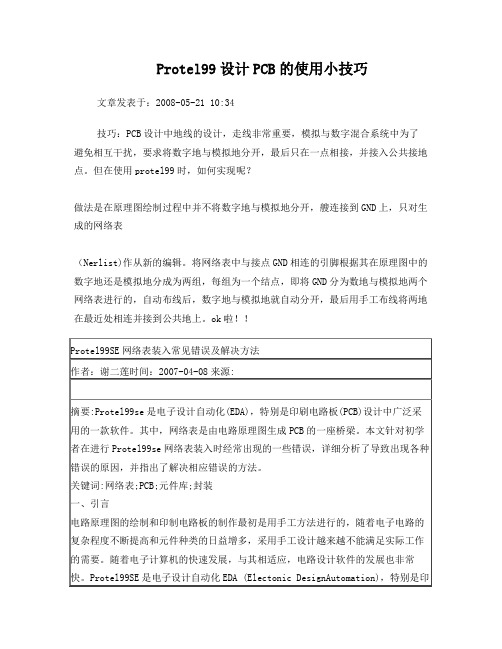
Protel99设计PCB的使用小技巧文章发表于:2008-05-21 10:34
技巧:PCB设计中地线的设计,走线非常重要,模拟与数字混合系统中为了避免相互干扰,要求将数字地与模拟地分开,最后只在一点相接,并接入公共接地点。
但在使用protel99时,如何实现呢?
做法是在原理图绘制过程中并不将数字地与模拟地分开,艘连接到GND上,只对生成的网络表
(Nerlist)作从新的编辑。
将网络表中与接点GND相连的引脚根据其在原理图中的数字地还是模拟地分成为两组,每组为一个结点,即将GND分为数地与模拟地两个网络表进行的,自动布线后,数字地与模拟地就自动分开,最后用手工布线将两地在最近处相连并接到公共地上。
ok啦!!
第二部分:连线表,包含原理图中所有电气连接网络。
网络信息都在圆括号中,第一行为网络名称,如果在原理图中的连接线上定义了网络标号,则在网络表中以网络标号命名此网络,如果没有定义网络标号,则在生成网络表时由软件按顺序指定名称;第二行及后面各行为网络中的节点信息,节点信息包括元件标号和管脚序号,如D6-A指的是标号为D6的元件的A脚。
连线表的片段如图二所示.
四、网络表装入错误分析
在PCB文件中引入网络表后,引入的网络表以网络宏的形式出现在Netlist Macros (网络宏)列表中。
网络宏就是将外部网络表转化为PCB内部网络表时需要执行的操作。
Netlist Macros列表包括3 列属性:No.列(用于显示转化网络表的步骤编号);Action列(用于显示转化网络表时将要执行的操作内容);Error列(用于显示转化网络表中出现的错误)。
如图三、图四所示。
protel 99 se 常见错误分析

1.原理图常见错误:(1)ERC报告管脚没有接入信号:a. 创建封装时给管脚定义了I/O属性;b.创建元件或放置元件时修改了不一致的grid属性,管脚与线没有连上;c. 创建元件时pin方向反向,必须非pin name端连线。
(2)元件跑到图纸界外:没有在元件库图表纸中心创建元件。
(3)创建的工程文件网络表只能部分调入pcb:生成netlist时没有选择为g lobal。
(4)当使用自己创建的多部分组成的元件时,千万不要使用annotate.2.PCB中常见错误:(1)网络载入时报告NODE没有找到:a. 原理图中的元件使用了pcb库中没有的封装;b. 原理图中的元件使用了pcb库中名称不一致的封装;c. 原理图中的元件使用了pcb库中pin number不一致的封装。
如三极管:s ch中pin number 为e,b,c, 而pcb中为1,2,3。
(2)打印时总是不能打印到一页纸上:a. 创建pcb库时没有在原点;b. 多次移动和旋转了元件,pcb板界外有隐藏的字符。
选择显示所有隐藏的字符,缩小pcb, 然后移动字符到边界内。
(3)DRC报告网络被分成几个部分:表示这个网络没有连通,看报告文件,使用选择CONNECTED COPPER查找。
另外提醒朋友尽量使用WIN2000, 减少蓝屏的机会;多几次导出文件,做成新的DDB文件,减少文件尺寸和PROTEL僵死的机会。
如果作较复杂得设计,尽量不要使用自动布线。
在PCB设计中,布线是完成产品设计的重要步骤,可以说前面的准备工作都是为它而做的,在整个PCB中,以布线的设计过程限定最高,技巧最细、工作量最大。
PCB布线有单面布线、双面布线及多层布线。
布线的方式也有两种:自动布线及交互式布线,在自动布线之前,可以用交互式预先对要求比较严格的线进行布线,输入端与输出端的边线应避免相邻平行,以免产生反射干扰。
必要时应加地线隔离,两相邻层的布线要互相垂直,平行容易产生寄生耦合。
Protel99SE原理图绘制常见问题及解决方法

Protel99SE原理图绘制常见问题及解决方法问:如何将原理图中的电路粘贴到Word中?答:tools->preferences->Graphical Editing,取消Add Template to Clipboard,然后复制。
问:如何取消备份及给DDB文件减肥?答:"File"菜单左边一个向下的灰色箭头,preference-->create backup files,design utilities-->perform compact after closing。
问:如何把SCH、PCB输出为PDF格式?答:安装Acrobat Distiller打印机,在acrobat 5.0以上版本中带的。
然后在Protel里的打印选项里,选择打印机acrobat Distiller即可。
问:如何设置和更改Protel的DRC(Design Rules Check)?答:菜单Design->rules。
常用的规则如下:a.Clearance Constraint:不同两个网络的间距,一般设置>12 mil,加工都不会出问题;b.Routing Via Style:设置过孔参数,具体含义在属性里有图。
一般hole size比导线宽8mil 以上,diameter比hole size大10mil 以上;c.Width Constraint:导线宽度设置,建议>10mil。
问:由SCH生成PCB时提示出错(Protel),如何解决?答:sch编辑界面中选择design-->updatepcb,在出现的对话框中按“Preview Change”按钮,选中 Only show Errors会列出所有错误,常见错误及解决方法如下:a.footprint not found:确保所有的器件都指定了封装确保指定的封装名与PCB中的封装名一致,确保你的库已经打开或者被添加;b.node not found:确认没有“footprint not found”类型的错误编辑PCBlib,将对应引脚名改成没有找到的那个node;c.Duplicate sheet number:degisn-options-organization,给每张子电路图编号。
Protel99se常见问题解决方法
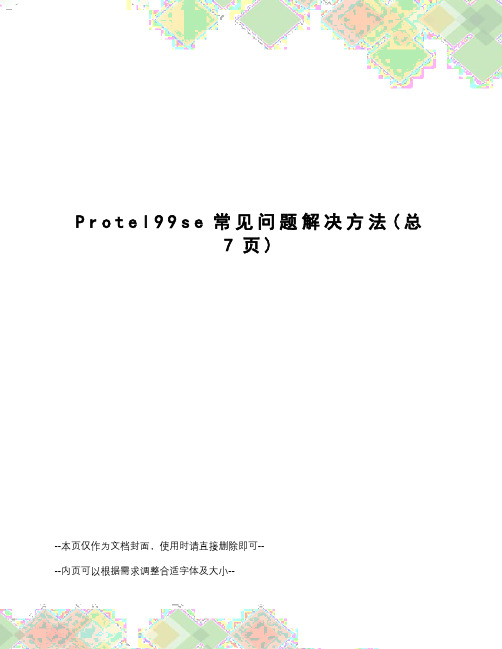
P r o t e l99s e常见问题解决方法(总7页)--本页仅作为文档封面,使用时请直接删除即可----内页可以根据需求调整合适字体及大小--目录1、元件变绿解决方法错误!未定义书签。
2、增加网络连接节点的方法错误!未定义书签。
3、如何新建元件不覆盖错误!未定义书签。
4、Protel99 制作PCB板时各层的含义错误!未定义书签。
5、Proter99se文件越来越大的解决方法错误!未定义书签。
6、PROTEL元器件引脚的电气特性错误!未定义书签。
7、使导线裸露方法错误!未定义书签。
8、阵列式粘贴对话框错误!未定义书签。
1、元件变绿解决方法去掉绿色:点击下拉菜单“design设计”选择“options选项”(或者直接按字母O再按L),把DRC Errors前面的钩去掉。
变成绿色的是说明你的元器件碰到一块了。
原件与原件之间有一个间距,小于这个距离就会变绿,有时候没地方放了挤一下也是可以的。
2、增加网络连接节点的方法1.出现装入网络对话框,点击此对话框右下角的(高级) Advanced 按纽,出现网络表管理对话框(NetList Manager),2.点击网络类型(Net Classes)中的所有网络(All Nets)3.在此对话框中按右键,选择弹出菜单中的第一个命令增加网络(Add Net),出现网络编辑对话框,在网络名(Net Name) 中输入网络名称,如NET001,输入后按OK按纽,此时网络类型(Net In Class) 中便有了一个网络名 NET001,重复此步骤,根据自己的需要增加更多的网络.如果想删除增加的网络名,可以在要删除的网络名称上按右键,选择弹出菜单中的第二个命令删除网络(Delete Net)来删除增加的网络,增加完后按关闭(Close)按纽,再按执行(Execute)按纽来退出该对话框.4.此时在右侧的浏览PCB(Browse PCB)中就有了刚才加的网络. 现在来把刚才增加的网络名加到相应元件的管脚上,放入几个元件来试试,选择下拉菜单5.双击元件的管脚,出现焊盘的属性对话框,选择高级栏(Advanced),点击网络(Net)右边的下拉框,出现刚才我们加的网络,根据自己电路的原理图选择网络就可以了.6.如果在画的过程中网络名不够或多了,就用前面将的方法增加或删除就可以了1、点击菜单栏中的设计->网络表管理器2、在弹出的网络表管理对话框中点“All Nets”,再点”添加”按钮。
protel99se错误汇总
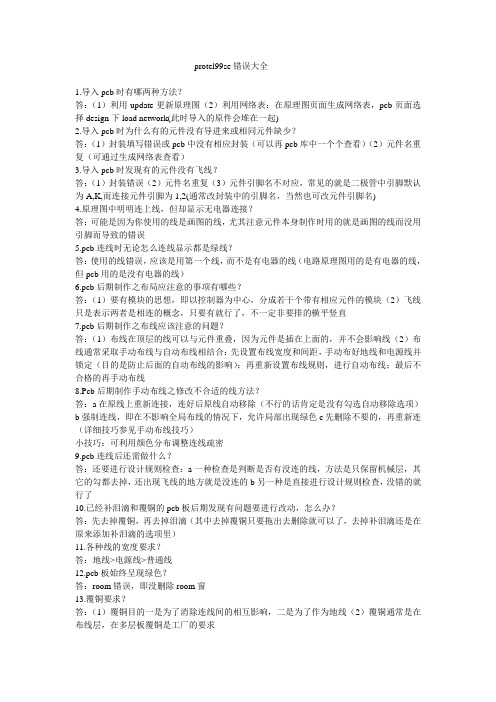
-----------------------------------------protel99se错误大全---------------------------------------------------- ---------------------------------------------------------------------------------------------------------------------- 1.导入pcb时有哪两种方法?答:(1)利用update更新原理图(2)利用网络表:在原理图页面生成网络表,pcb页面选择design下load network(此时导入的原件会堆在一起)2.导入pcb时为什么有的元件没有导进来或相同元件缺少?答:(1)封装填写错误或pcb中没有相应封装(可以再pcb库中一个个查看)(2)元件名重复(可通过生成网络表查看)3.导入pcb时发现有的元件没有飞线?答:(1)封装错误(2)元件名重复(3)元件引脚名不对应,常见的就是二极管中引脚默认为A,K,而连接元件引脚为1,2(通常改封装中的引脚名,当然也可改元件引脚名)4.原理图中明明连上线,但却显示无电器连接?答:可能是因为你使用的线是画图的线,尤其注意元件本身制作时用的就是画图的线而没用引脚而导致的错误5.pcb连线时无论怎么连线显示都是绿线?答:使用的线错误,应该是用第一个线,而不是有电器的线(电路原理图用的是有电器的线,但pcb用的是没有电器的线)6.pcb后期制作之布局应注意的事项有哪些?答:(1)要有模块的思想,即以控制器为中心,分成若干个带有相应元件的模块(2)飞线只是表示两者是相连的概念,只要有就行了,不一定非要排的横平竖直7.pcb后期制作之布线应该注意的问题?答:(1)布线在顶层的线可以与元件重叠,因为元件是插在上面的,并不会影响线(2)布线通常采取手动布线与自动布线相结合:先设置布线宽度和间距,手动布好地线和电源线并锁定(目的是防止后面的自动布线的影响);再重新设置布线规则,进行自动布线;最后不合格的再手动布线8.Pcb后期制作手动布线之修改不合适的线方法?答:a在原线上重新连接,连好后原线自动移除(不行的话肯定是没有勾选自动移除选项)b强制连线,即在不影响全局布线的情况下,允许局部出现绿色c先删除不要的,再重新连(详细技巧参见手动布线技巧)小技巧:可利用颜色分布调整连线疏密9.pcb连线后还需做什么?答:还要进行设计规则检查:a一种检查是判断是否有没连的线,方法是只保留机械层,其它的勾都去掉,还出现飞线的地方就是没连的b另一种是直接进行设计规则检查,没错的就行了10.已经补泪滴和覆铜的pcb板后期发现有问题要进行改动,怎么办?答:先去掉覆铜,再去掉泪滴(其中去掉覆铜只要拖出去删除就可以了,去掉补泪滴还是在原来添加补泪滴的选项里)11.各种线的宽度要求?答:地线>电源线>普通线12.pcb板始终呈现绿色?答:room错误,即没删除room窗13.覆铜要求?答:(1)覆铜目的一是为了消除连线间的相互影响,二是为了作为地线(2)覆铜通常是在布线层,在多层板覆铜是工厂的要求13.如何实现不连线连接?答:用net lable和port,两者区别是net lable作用于一张原理图,而portt作用范围是所有原理图(除此以外还有层次原理图中的sheet和sheet entry)14.如何画层次原理图?答:步骤:(1)搭框架(先放置sheet和sheet entry,连好线,执行create sheet from symbol,生成具体的原理图,并给所有的原理图(包括搭的框架图在内)进行编号,方法是在design 下的option中的organization)(2)画具体的原理图注:当然也可以先画具体的原理图,再画总的框架图15.层次原理图搭框架时为什么用net lable检查时出现错误呢?答:net lable只作用于一张原理图,而框架中的sheet是不同的原理图16.层次原理图所有原理都画好后,明明没有错,可是检查时总是有错误呢?答:原来的检查规则默认是对一张原理图的,进行层次原理图检查等操作时必须进行相应的设置17.层次原理图进行设置检查时显示原理图重复?答:应该是没有对原理图编号18.怎样检查导入pcb时出现的错误?答:导入时在出现的框中预览改变(preview change),从而知道错的地方(其中肯定有误报错的地方,知道它是误报错的地方就行)19.pcb制作布局后应该做什么?答:进行层设置,即设置层数20.如何隐藏飞线?答:在design下option中的connection勾去掉就行了21.布线时对双层板要求?答:通常顶层为水平线,底层为竖直线,目的是为了防止层与层之间的相互影响22.pcb连好线检查无误以后还要做什么?答:别忘了补泪滴和覆铜23.pcb层数设置的要求?答:一般取总层数的一半,电源层数与地线层数之和应等于总层数的一半,且地线层数大于电源线层数附:详细知识可参照:(1)手机百度浏览器标签(2)我下的关于protel的文件。
protel99se使用的60个问题和解答

用手工编辑方式将它引到Botto mLayer,残存少量无法这样编辑的可删除,用额外设置的焊盘连上“飞线”代替之。
原文地址http://www.deltaso /forum/index_i nfo.asp?page=2&TimeLimit=protel99se 使用的60个问题和解答来源:全民业务网作者:不详Q01、如何使一条走线至两个不同位置零件的距离相同?您可先在Des ign/Rule/High Speed/Matched Net Lengths的规则中来新增规则设定,最后再用Tool s/Equaliz eNet Lengths来等长化即可。
Q02、在SCHLIB中造一零件其PIN的属性,如何决定是Pa ssive, Input, I/O, Hi- Z,Power,…..?在HELP中能找到说明吗?市面有关SIM?PLD?的书吗?或贵公司有讲义?你可在零件库自制零件时点选零件Pin脚,并在Elect ricalType里,可以自行设定P IN的属性,您可参考台科大的Prote l sch 99se 里面有介绍关于SIM的内容。
Q03、请问各位业界前辈,如何能顺利读取pcad8.6版的线路图,烦请告知Protel99SE只能读取P-CAD 2000的AS CII档案格式,所以你必须先将P-CAD8.6版的格式转为P-CAD 2000的档案格式,才能让Prot el读取。
Q04、请问我该如何标示线径大小的那个平方呢你可以将格点大小设小,还有将字形大小缩小,再放置数字的平方位置即可。
Q05、请问我一次如何更改所有组件的字型您可以点选其中一个组件字型,再用Globa l的方法就可以达成你的要求。
Q06、我如何一次打印*.ddb里面的图setupprinter\batch type\ 选择all documen ts我试过了无效你只须将这几张电路图做成阶层式的关系,在用All documen t打印即可。
Protel99se在使用中的技巧及常见问题的解决方法
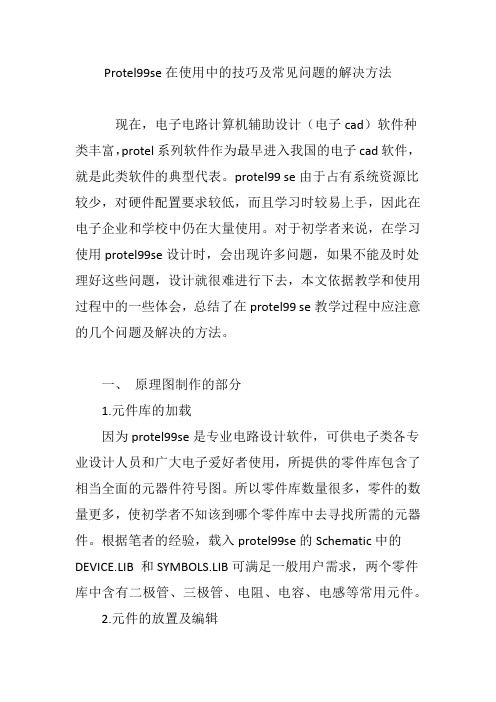
Protel99se在使用中的技巧及常见问题的解决方法现在,电子电路计算机辅助设计(电子cad)软件种类丰富,protel系列软件作为最早进入我国的电子cad软件,就是此类软件的典型代表。
protel99 se由于占有系统资源比较少,对硬件配置要求较低,而且学习时较易上手,因此在电子企业和学校中仍在大量使用。
对于初学者来说,在学习使用protel99se设计时,会出现许多问题,如果不能及时处理好这些问题,设计就很难进行下去,本文依据教学和使用过程中的一些体会,总结了在protel99 se教学过程中应注意的几个问题及解决的方法。
一、原理图制作的部分1.元件库的加载因为protel99se是专业电路设计软件,可供电子类各专业设计人员和广大电子爱好者使用,所提供的零件库包含了相当全面的元器件符号图。
所以零件库数量很多,零件的数量更多,使初学者不知该到哪个零件库中去寻找所需的元器件。
根据笔者的经验,载入protel99se的Schematic中的DEVICE.LIB 和SYMBOLS.LIB可满足一般用户需求,两个零件库中含有二极管、三极管、电阻、电容、电感等常用元件。
2.元件的放置及编辑在原理图绘制这一模块的学习过程中,在对原理图绘制环境的设置有了初步的了解之后,涉及的内容就是元件的放置和编辑。
在教学中讲解的顺序一般多是先讲元件的放置,然后再讲元件的编辑。
学生在刚开始接触这门新课时,都有较强的能将所学内容付诸实际应用的欲望,同时受老师授课顺序的影响,学生在绘制原理图时往往先将图中所有元件先摆放出来,然后再进行编辑,这样操作的结果就是每一个元件在编辑时,元件的编号、封装、类型都需要填写,费时费力。
而如果是将同一类元件依照编号依次一边放置一边编辑,则除了第一个元件在编辑时需要完整填写上述内容,以后的元件在编辑时,系统将自动将编号加一,不需要人工填写,而同一类元件一般在印制电路板中的封装一般是相同的,也不需要填写,因此只需要填写类型这一栏就可以了,这样可以大大的节约时间,提高效率。
Protel 99SE 常用操作与排错方法

• 取消选择:Edit ->DeSelect ->All • 删除:Edit ->Delete 或 先选中要删除的元器件,再按键 盘上的“Ctrl”+“Delete” • 在PCB里设置坐标原点:Edit->Origin->Set • PCB中取消已布设的导线,使其回到飞线状态的方法: Tools ->Un-Route ->All • 放置“地”:Place ->Power Port,再按“Tab”键设置其属 性:Net栏填写“GND”,Style栏选择“Power Ground” • 放置网络标号:Place ->Net Label • 放置导线:Pห้องสมุดไป่ตู้ace ->Wire • 放置节点:Place ->Junction
导入网络表的错误分析
常见错误 排错 步骤
Footprint not found Component not found Node not found 检查是否已经加载了原理图库和PCB库 原理图中报错元器件是否已给出正确的封装 报错元器件的Designator栏是否拼写正确 报错元器件的引脚是否真正用导线连上 其他原因
导入网络表的错误分析
特别注意
电源插头J:Footprint:RAD0.1 4011:Designator : IC Footprint : DIP14 Part :分别是1,2,3,4 在该原理图中网络标号只有四个:VCC,V+,V1,V2 (注意图中 的RG不是网络标号);放置接地符号时要在属性对话框中 注明Net : GND,Style : Power Ground 连接导线要用Wire不能用Line,尤其要注意SCR 和R6处连 线不能重叠 注:每次修改原理图之后要重新生成网络表,然后在PCB中 再重新加载网络表,这样新的网络表才算真正加载到了 PCB中
protel99se使用中遇到的60个问题和解答

protel99se使用中遇到的60个问题和解答主题:protel99se 使用中遇到的60个问题和解答Q01、如何使一条走线至两个不同位置零件的距离相同?您可先在Design/Rule/High Speed/Matched Net Lengths的规则中来新增规则设定,最后再用Tools/EqualizeNet Lengths 来等长化即可。
Q02、在SCHLIB中造一零件其PIN的属性,如何决定是Passiv e, Input, I/O, Hi- Z,Power,…..?在HELP中能找到说明吗?你可在零件库自制零件时点选零件Pin脚,并在Electrical Type里,可以自行设定PIN的属性,您可参考台科大的Protel sch 99se 里面有介绍关于SIM的内容。
Q03、请问各位业界前辈,如何能顺利读取pcad8.6版的线路图,烦请告知Protel 99SE只能读取P-CAD 2000的ASCII档案格式,所以你必须先将P-CAD8.6版的格式转为P-CAD 2000的档案格式,才能让Pro tel读取。
Q04、请问我该如何标示线径大小的那个平方呢你可以将格点大小设小,还有将字形大小缩小,再放置数字的平方位置即可。
Q05、请问我一次如何更改所有组件的字型您可以点选其中一个组件字型,再用Global的方法就可以达成你的要求。
Q06、我如何一次打印*.ddb里面的图setup printer\batch type \ 选择all documents我试过了无效你只须将这几张电路图做成阶层式的关系,在用All document打印即可。
Q07、我所安装的是protel 99se service pack2的版本,日前在贵站下载service pack6安装,却出现以下的错误讯息而无法安装:C ould not initialize installation.SystemDLLs corrupt or missing.连接到系统某个装置没有作用后来我又分别下载了servicepack5、service pack4,也是出现同的样问题,不知道这是什么原因造成的?可否解答,谢谢。
Protel 99SE常见问题及其解决方法

d 坚』
。 I { + i
电器的零 件封装 s 中的小 圈在零 件封装 中以通孔焊盘 ( a 表 Pd) 示 在 操 作 过 程 中 需 要 特 别 注 意 焊 盘 的 特 性 没 拦 。 各焊 盘 的
D s n tr( ei ao 编号 )必 须与 原理 图中 (图4 g 所示 )的 引脚的Nu e相 mb r
3 创建零件封装库 问题
图非常有效 的工具软 件 :Po l re t软件较 早在国 内使用 ,普 及率最 高 , 有很 多高 校的 电子 类专业还 专门开没了Po l re t课程 .并且 大部 分电路 没 计公司都使用它 现 在普遍使朋的是Po l9 E rt S 版本 ,在学 习和使 e9 用Po l9E ̄ 电路 没计和P B rt S J行 e9 C 没计时可能会遇到很 多『题 ,若不 u 】 有效地解 决所遇到的f题 ,没汁工作就不能顺利地进行 下去 笔者根 u J 。 据 多年的教学 和使荆经 验 ,对使用Po l9E ̄ 易出现 的 一些 疑难 rt S n容 e9 『 题 、产生『 题的原凶及解 决f 题的方法进行一些探 I 和总结 u J u l u J 寸
1 系统字体设置问题
零件封装是 P t S 中一个非常重要 的概念 ,而 创建零 件封装 r e9 E o l9 库是一项重要的工作 ,作为P B C 没汁者必 须掌握 下面以小型直流继 电器为例 ,介绍零件封装的创建过程
31 创 建直流继电器的零件图
众所J知 ,直流继 电器由吸引线圈和触头两部分组成 。首先创建 吉 I
2 复制 问题
‘ * 岫
5 所示 , 中 第4 脚之 为吸 引线圈 ,第l 、3 、s 、2 脚之 间 为一组常 开 、 闭触头 ,其中第l 常 脚是常开 、常闭触头的公共引脚 、 按照一般 的方法 ,在 零件封装编 辑器L 创建 如l 5 卜 釜 所示的直 流继 l
Protel99SE在PCB板设计中的常见问题及解决技巧

Pmtel99SE是电子设计自动化(EDA)特别是印制电路板 (PCB)设计中广泛使用的一种优秀软件,随着电子技术的飞速 发展。现在市面上出现了它的几种升级版本.但对于初学者来 说,Pmtel99SE不愧为入门的一个好版本。在学习使用Pr0一 tel99SE设计PCB板时会出现很多问题.如果不能解决这些问 题,设计工作就不能顺利地进行下去。根据本人几年来的教学经 验.下面谈一谈在利用Pmtel99SE设计PCB板时常出现的一些 问题和它的解决办法以及几点使用经验。 1.Pmtel99SE在PCB设计中常见的错误
(一)网络表载入时出现的错误 在PCB设计中。网络表的载人是非常重要的一个环节.只 有将网络表成功载入后,才能进行电路板的布线.但这一步往往 会出现一些错误,如:元件的封装形式找不到。元件网络问题,有 未使用的元件或管脚等。常出现下面几种错误情况: 1.Component no£found(没有找到元件) 出现此错误提示.产生的可能原因是原理图中的元件编号 不正确或有的元件Designator项未填写造成的,也或是该元件 在PCB网络表中并不存在.只要在原理图中重新填写此项并重 新生成网络表即可. 2.F协tprint notfound in ubrary(元件库中找不到此封装形式) 该错误产生的可能原因是.原理图中某个元件没有定义封 装形式。解决此问题的方法是,首先要确保所有的器件都指定了 封装。确保指定的封装名与PCB中的封装名一致.确保你的库 已经打开或者被添加。此时应回到原理图中.对缺少封装形式的 元件重新在Footprint一栏中填入相应的元件封装形式,而且这 种情况常常是电阻、电容等分立元件。并且一定要重新生成新的 网络表。 3.Node Not found(引脚遗漏的错误) 首先要确认没有”footprint not found”类型的错误,然后可断 定Node Not found错误产生的原因是.原理图中的元件使用了 PCB库中pin number不一致的封装,即选定的PCB库元件与原 理图库元件相互之间不匹配。如三极管.SCH中pin number为 e、b、c,而PCB中为1,2,3。解决的方法是,打开原理图原件库 编辑器,对相应元件的引脚进行修改,然后。单击原理图元件库 编辑器中浏览器窗口中的【UpdateSchematics】按钮。即可以在我 们绘制的电路原理图中做出相应的更新.而不必去重新放置该 元件。或者选择修改PCB库元件.修改完毕后.用户无需在原理 图编辑器中重新生成一次电路原理图的网络表文件.直接在 PCB编辑器中载入网络表文件即可。 (二)PCB自动布线时元件之间无走线(无预拉线) 初学者在PCB设计中。常范的错误是,所绘制的原理图上 各连线画得清清楚楚,但在PCB设计中.装入元件并且自动布 局后发现各元件无任何联线关系(无预拉线).在ERC检查及装 入网络表时并未提示错误。造成这种情况的原因是。在原理图设 计时,画导线用的是Dra试n只Tools中的画线工具,而不是用 Place Wire命令。这时原理图的联线应重新画。 (三)想单面板布线而自动布线时总是出现双面板布线 初学者往往在Desi龋\0ptionsuayers中只打开一层就以为已 设置了单面板布线规则.其实这一选项并不是设计层的决定项
Protel99网络的表使用及常见错误处理
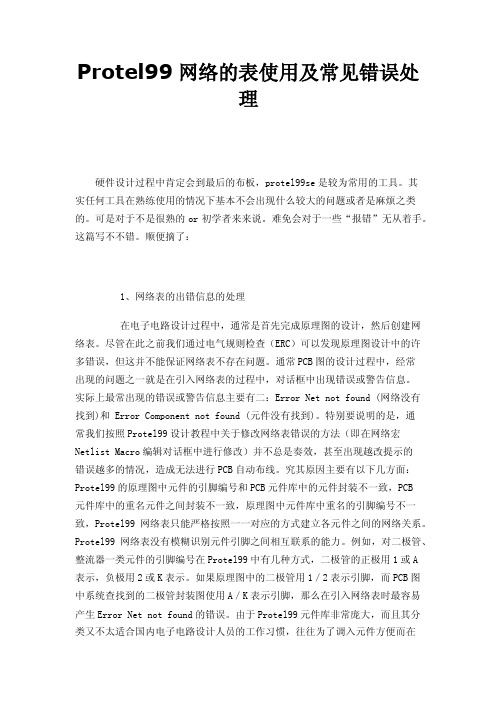
Protel99网络的表使用及常见错误处理硬件设计过程中肯定会到最后的布板,protel99se是较为常用的工具。
其实任何工具在熟练使用的情况下基本不会出现什么较大的问题或者是麻烦之类的。
可是对于不是很熟的or初学者来来说。
难免会对于一些“报错”无从着手。
这篇写不不错。
顺便摘了:1、网络表的出错信息的处理在电子电路设计过程中,通常是首先完成原理图的设计,然后创建网络表。
尽管在此之前我们通过电气规则检查(ERC)可以发现原理图设计中的许多错误,但这并不能保证网络表不存在问题。
通常PCB图的设计过程中,经常出现的问题之一就是在引入网络表的过程中,对话框中出现错误或警告信息。
实际上最常出现的错误或警告信息主要有二:Error Net not found (网络没有找到)和 Error Component not found (元件没有找到)。
特别要说明的是,通常我们按照Protel99设计教程中关于修改网络表错误的方法(即在网络宏Netlist Macro编辑对话框中进行修改)并不总是奏效,甚至出现越改提示的错误越多的情况,造成无法进行PCB自动布线。
究其原因主要有以下几方面:Protel99的原理图中元件的引脚编号和PCB元件库中的元件封装不一致,PCB元件库中的重名元件之间封装不一致,原理图中元件库中重名的引脚编号不一致,Protel99网络表只能严格按照一一对应的方式建立各元件之间的网络关系。
Protel99网络表没有模糊识别元件引脚之间相互联系的能力。
例如,对二极管、整流器一类元件的引脚编号在Protel99中有几种方式,二极管的正极用1或A表示,负极用2或K表示。
如果原理图中的二极管用1/2表示引脚,而PCB图中系统查找到的二极管封装图使用A/K表示引脚,那么在引入网络表时最容易产生Error Net not found的错误。
由于Protel99元件库非常庞大,而且其分类又不太适合国内电子电路设计人员的工作习惯,往往为了调入元件方便而在设计管理器中预先加载了很多的元件库,甚至是全部的元件库文件。
Protel_99_SE网络表错误的分析与处理

Protel 99 SE网络表错误的分析与处理网络表是Protel 99 SE中一个非常重要的观念,因为网络表是电路原理图与PCB板之间的“桥梁”,是生成PCB文件的基本依据。
网络表使用类C语言描述了电路中每个元器件等电路要素的标号(Designator)、型号(Type)、封装(Package)及利用电气网络名(Net)确定的引脚连接关系。
其描述信息,将被提供给PCB设计子系统,用来确定在PCB板上将用到哪些封装及其焊盘(Pad)间的连接。
在电路的计算机辅助设计教学与工程设计中,当PCB设计子系统导入网络表的时候,经常会发生网络表导入错误的提示,而这些错误是必须处理的,否则将无法准确完成PCB的设计。
1.网络表结构分析Protel 99 SE有多种网络表格式,比较常用的是Protel格式,其扩展名为.Net,是由元器件描述和网络描述两大部分构成的。
该文件使用“[”、“]”(或“(”、“)”)来描述一个元器件(或一个网络)。
(1)元器件描述例句:[C3RB.2/.410uF]在方括号中,描述了一个元器件的主要属性,第一行描述元件标号,第二行描述该元件在PCB板中的封装形式,第三行描述元件的型号(或参数值)。
该例句的含义是:元器件为电解电容,其标号为C3、值为10uF、封装为RB.2/.4。
(2)网络描述例句:(Net3IC1-10C3-2)在圆括号中,第一行描述网络名称,第二行开始描述网络中的节点信息,节点信息包括元器件标号和引脚序号。
该例句含义是:网络Net3,该网络包括了两个相连的引脚-集成块IC1的10号引脚与电容C3的2号引脚。
2. 网络表常见错误类型在PCB设计子系统导入网络表时,常见的错误类型如下:元器件的引脚序号与对应封装的焊盘序号不一致原理图中元器件未定义封装定义的封装非法或在当前封装库中不存在封装库未加载封装在所有的封装库中不存在3. 常见错误分析与处理在导入网络表时,错误信息提示多种多样,这里以若干例子介绍网络表常见错误及其分析、处理方法。
关于Protel99SE中常见错误操作的分析及解决

关于 P o e9 S r t19 E中常见错误操作的分析及解决
岳 晓 礼
( 9职 业技 术 学院机 电与 信 息工程 系 四川 达 州 650) ' 1 ’ I I 30 1
摘 要 :rt 9E 电子 线路 设 计 中最常 用的 一款E 软件 , 实践性 较 强 本 文指 出 了应 用Poe 9 E Poe 9S 是 l DA 其 rt 9s 设计 电路 时常 出现 的一 些错 误 操 l 作 并分 析 了造 成 错 误 的原 因 , 时提 出了解 决 方法 。 同 关键 词 : rt 9 E 电路 原理 图 印制 电路 板 错误 操作 P oe 9 l S 中图分 类 号 : P 9 T 31 文献标识码 : A 文章 编号 : 0 79 1 (0 20 — 1 80 1 0 -4 6 2 l ) 30 6 —2
2 、绘 制原 理 图 时 常 见 的 错 误操 作
() 1放置导 线时应该使用命令pa ewie lc r或者工具箱 ( rn wi g i tos , o l)但常错误 操作为pael e lc i 或者工具箱 (rwig tos 。 n d a n ol)命 令pae wie H lc ie lc rf pae l 是有 区别的 , n 前者的wie r是有 电气特性 的, 在生成网络表 ( 映元件及元件 引脚的连接 关系 ) 反 的时候可把引 脚 连 接 起来 形 成 一 个 网络 , 后者 只 是 一根 线 , 有 几 何 特性 。 果 但 具 如 使 用 pael e 令 , 无 法 反 映 出元 件 引脚 之 问 的 连 接 关 系 , 成 lc n 命 i 就 生 的网络表 就会产生错误 , 后续的P B C 设计工作无法进行 。图1 ( ) () 2连接导 线不规范 , 导致生成的网络表有误 , 出现P B图与原 C 理 图不相符 , 主要因为没做 到在 元器 件端 点处连线 , 或者连线有重 叠或者将元器件 的端点用对接 的方法 实现连接 , 而没用导线。 () 制原理 图时 由于栅格设置不 当 , 3绘 导致导线端点 与管脚间 留下不易察觉的间 隙, RC 在E 报告 中会 出现 “ 缺少连 线” 的错误提 示。 若捕 获栅 格精度 (n p 设 置太高 , 当S a 取 1 l而可视栅 Sa ) 如 n p mi , 格 ( ibe 取得较大如取1mi 放置 导线( r) Va l) 0 l , wi 是就会出现间隙。 e 另外在编辑库元件及放置元件 管脚时 , 如把捕获精度设置太高都 会 类 似 情 况 , 般 地 在 库 编 辑 和 原 理 图 编 辑 时 应 取相 同 的 栅格 精 度 , 一 就会避免此类错误 。 () 4利用系统 已有元件做 为母 本创 建新元件时的错误操作 。 例 把 元 件 库 里 NP N三 极 管 ( 圆 圈 ) 改 为 不 带 圈 的 三 极 管 , 果 在 带 修 如
自-Protel99SE常见问题及其解决方法

Protel 99SE常见问题及其解决方法王键高同辉(平顶山工业职业技术学院)摘要本文阐述了在使用Protel 99SE时容易出现的系统字体设置、复制、创建零件封装库、网络表装入错误等问题产生原因及解决方法进行了一些探讨和总结。
关键字Protel 99SE 常见问题解决方法Protel是目前广泛使用的PCB设计软件,也是设计电子电路原理图非常有效的工具软件。
Protel软件较早在国内使用,普及率最高,有很多高校的电子类专业还专门开设了Protel课程,并且大部分电路设计公司都使用它。
现在普遍使用的是Protel 99SE版本,在学习和使用Protel 99SE 进行电路设计和PCB设计时可能会遇到很多问题,若不有效地解决所遇到的问题,则设计工作就不能顺利地进行下去。
笔者根据多年的教学和使用经验,对使用Protel 99SE时容易出现的一些疑难问题、产生问题的原因及解决问题的方法进行了一些探讨和总结,现分别介绍如下。
1 系统字体设置问题Protel 99SE软件对PC机分辨率的要求比其他类型的Windows应用软件高些,如果我们使用Protel 99SE系统的默认字体,那么在各种对话框中会出现显示文字不完整的问题,解决这个问题的方法是修改Protel 99SE的系统默认字体。
修改步骤如下:第一步单击如图1所示的设计浏览器主菜单按钮,在弹出的下拉菜单中选择Preferences命令后,弹出如图2所示的设置系统选项对话框。
图1设计浏览器主菜单按钮第二步单击图2中的Change System Font按钮,打开修改系统字体对话框。
建议在字体栏内选择MS Sans Serif 字体,在字体样式中选择“规则”,在大小栏中选择8磅,最后单击“确定”按钮,完成字体设置。
图2系统参数设置对话框2 复制问题Protel 99SE也是优秀的画图软件。
比如,画流程框图时就可以很方便地在Protel 99SE/Sch中完成。
PROTEL99SE 装载网络表时出现的错误分析及对策

PROTEL99SE 装载网络表时出现的错误分析及对策摘要:从网络表定义的功能及装载网络表和元件的方法出发,归纳了网络表装载过程中经常出现的五种网络宏错误:未定义元件封装形式、PCB封装定义的名称不存在、没有找到元件、没有找到节点、网络已经存在,分析出错的可能原因并给出了解决方法。
关键词:装载网络表和元件;网络宏错误;错误原因;解决方法0 引言ProteI设计系统是世界上第一套将EDA技术导入Windows环境的EDA开发工具,它功能强大,界面友好,是当今最流行、最畅销的EDA(电子设计自动化)软件之一。
一般来说,使用Protel软件进行电路板设计需要经过原理图设计(电路仿真)、生成网络表、规划PCB 板、装入网络表、元件布局、元件布线等步骤。
在载入网络表生成网络宏以及编辑网络宏时,常会出现一些网络宏错误,从而造成载入失败。
如不解决这些错误,相应的宏操作则根本无法正常进行,这给后面PCB设计带来很多问题,导致设计工作无法顺利进行。
本文主要阐述装入网络表和元件的两种方法及网络表载入时出现的各种典型错误信息产生的原因和解决的办法。
1 网络表定义及功能网络表是设计电路板过程中所需的非常重要的文件,它是电路原理图设计和PCB板设计之间的桥梁,是生成PCB文件的灵魂。
网络表顾名思义就是原理图中各元件之间的电气连接定义,是从图形化的原理图中提炼出来的元件网络连接的文字表达式。
通过网络表的传递,在PCB板图中可以自动得到与原理图中完全相同的各元件之间的连接定义。
Protel软件可以产生几种格式的网络表来适应不同PCB设计工具。
Protel原理图产生的以.net为后缀的网络表文件由两部分组成:第一部分:元件信息,描述原理图中元件的三大属性,元件的描述信息都在方括号中,第一行是元件标号,通常各类不同的元件由不同的字母开头。
如R开头表示电阻,C开头的表示电容;第二行是该元件在PCB板中的封装形式;第三行是该元件的型号。
Protel99SE常见问题及解决办法

1.画原理图需要添加的库
Miscellaneoue Devices.ddb
Dallas Microprocessor.ddb
Intel Databooks.ddb
Protel Dos Schemtic Labriry.ddb
2.PCB板需要添加的库
3.
Miscellaneoue
Advpcb
3.功能菜单显示不全?
如果我们在打开某些对话框时显示不全(例如: Preferences选项),请点击File 左侧的大
箭头,选择Preferences\Use Client System Font For All Dialogs中的"√"去掉。
4.有时打开工具条,工具条不显示?
在设计原理图时,有时打开设计工具条,工具条不显示,在File 左侧的大箭头中选取
\customize\tools,将工具条的位置设定好。
5. 如何在PCB中制作模板?
在新建文件中运用PCB导航器生成自己需要的特殊模板,在导航器的最后存储这个模板。
以
后在每次使用时,可以直接调用导航器中你所存储的模板名称。
6. 如何加载仿真和PLD库?
在进行仿真分析和PLD设计时,必须使用仿真库和PLD库中的器件,库文件在
\Design
Explorer 99 SE\library\sch\目录中的sim.ddb和pld.ddb中。
Protel 99SE 电气规则检查(ERC)时遇到的错误中文解释

4. duplicate nets 原理图中出现重名的网络
5. floating net labels 原理图中有悬空的网络标签
6. global power-objects scope changes 全局的电源符号错误
11. nets with no driving source 网络中没有驱动
12. nets with only one pin 网络只连接一个引脚
13. nets with possible connection problems 网络可能有连接上的错误
14. signals with multiple drivers 重复的驱动信号
1. Component Implementations with duplicate pins usage 元件管脚在原理图中重复被使用
2. Component Implementations with invalid pin mappings 元件管脚在应用中和PCB封装中的焊盘不符
3. Component Implementations with missing pins in sequence 元件管脚的序号出现序号丢失
A:Violations Associated with Buses 有关总线电气错误的各类型(共12项)
1. bus indices out of range 总线分支索引超出范围
2. Bus range syntax errors 总线范围的语法错误
3. Illegal bus range values 非法的总线范围值
- 1、下载文档前请自行甄别文档内容的完整性,平台不提供额外的编辑、内容补充、找答案等附加服务。
- 2、"仅部分预览"的文档,不可在线预览部分如存在完整性等问题,可反馈申请退款(可完整预览的文档不适用该条件!)。
- 3、如文档侵犯您的权益,请联系客服反馈,我们会尽快为您处理(人工客服工作时间:9:00-18:30)。
(1)FootprintNotAvailable(元件封装无效)
(2)NodeNotFound(引脚遗漏)
2.两种常见错误的解决方法:
2.1错误提示信息“FootprintNotAvailable(元件封装无效)”出现原因的解析。
引起这类错误提示信息出现,主要有以下几个可能的原因:
(3)制作所需的元件封装:
对于这类情况,需要根据实际元件的大小、尺寸去创建一个新的元 件封装,并定义在自建的元件封装库中。元件封装库创建好之后, 需要完成两个步骤定义该元件的封装并保存;二是在PCB编辑环境中把创建好的元件封装库添加进去。
2.2错误提示信息“NodeNotFound(引脚遗漏)”出现原因的解析。
解决方法二:修改封装库元件中的引脚编号。在PCB编辑器中,打开PCB元件库管理器“BrowsePCB”,在“Browse”选项中选择元件库“Libraries”选项,然后在下列元件的封装库中找到要修改的元件封装后。然后单击【Edit...】按钮,进入元件封装库编辑环境,对元件封装的属性进行修改。在元件封装库中直接双击该元件封装的两个焊盘,修改其引脚编号,保证所修改的焊盘的编号要和原理图中元件的引脚编 号一致。修改结束单击左侧浏览器窗口中的 【UpdatePCB】按钮,以达到更新封装库元件中引脚编号的目的。
(
NetR6_1
R6-1
Z1-1
)
…
(
T1-3
U3-13
U4-13
U8-2
Z1-2
)
根据网络表的内容找到要修改的元件的网络连接关系,可将“Z1-1”更改为“Z1-A”,将“Z1-2”更改为“Z1-K”。修改之后保存、关闭 网络表文件,返回到PCB编辑器中, 重新导入修改后的网络表文件。
解决方法一:更改原理图库元件中的引脚编号。在原理图编辑器 中,打开元件库管理器 “BrowseSch”,在“Browse”选项中选择元件库“Libraries”选项,然后在过滤器【Filter】中输入要查询的对象,如二极管“DIODE”,回车。然后单击【Edit】按钮,进入元件库编辑环境,对元件属性进行修改。在元件库中直接双击该元件的两个引脚,修改其引脚编号,注意所修改的引脚编号要和该元件封装的焊盘号一致。修改成功后单击保存按钮,然后单击左侧浏览器窗口中的【UpdateSchematics】按钮,或执行菜单命令【Tools】/【UpdateSchematics】命令,这样就可以对原理图编辑器中的元件进行更新。
在印刷电路板的制作过程中,如上述所提及到的问题会经常出现,对于有些错误我们可以通过设计经验来准确定位、排除,有些错误我们可以在设计过程中通过细心地操作也是可以避免的。总之,利用Protel 99 SE设计、制作印刷电路板并不是一朝一夕就能掌握的,不仅要有娴熟的操作技巧和坚实的电路设计理论基础,而且还要通过大量反复的实践,不断的交流,不断更新,不断的总结经验,这样才能够使自己的设计水平有所提高。
上述两种解决方法,无论是更改原理图库元件还是封装库元件中的引脚编号,唯一的标准就是使二者的元件引脚编号一致,设计者可根据设计经验和习惯来选择合适的方法。
解决方法三:修改网络表文件。我们知道,在导入网络表文件的同时也导入了代表元件之间电气连接关系的电气网络,通过这种方法我们也可以解决“引脚遗漏”的问题,但对于修改网络表的方法,在实际的应用中不是很常用。对于下面的网络表文件,我们可以做相应的修改。
从图中我们可以看出,(a)中二极管原理图库元件的引脚编号分别是阳极为“1”,阴极为“2”,而与其相对应的封装库元件的焊盘编号则分别是“A”和“K”,二者的引脚编号不匹配,从而导致了在导入网络表文件和元件时,出现引脚被遗漏的错误提示信息。(可以在原理图编辑器中双击该元件,在“属性”对话框中选择【HiddenPins】选项来显示或隐藏元件的引脚名称和引脚编号。)
一.网络表和元件的导入方法有使用同步器导入和采用导入网络表文件两种方法。
1.利用网络表文件导入网络表和元器件:
在原理图编辑器中对电路原理图进行电气检测(ERC )无错误信息提示后,执行菜单命令【Design】/【CreateNetlist…】,生成电路的网络表文件,然后在PCB编辑器中,执行菜单命令【Design】/【LoadNets…】,进行网络表文件的导入。在确保所有宏操作命令正确执 行之后,单击网络表文件导入对话框中的【Execute】按钮,完成网络表和元件的导入。
(1)在PCB编辑器中,没有添加原理图中所涉及到的封装元件的封装库。
(2)在电路原理图中,没有定义元件的封装形式。
(3)在现有的PCB元件封装库中,没有所需的元件封装。
对于以上出现错误,可以采取如下相应解决方法:
(1)添加封装元件的封装库:
在PCB编辑器中, 执行菜单命令【Design】/【Add/RemoveLibrary…】,在弹出的对话框中选择所要添加的封装库,将其添加到PCB编辑器中。
错误信息“NodeNotFound”的产生通常有两种情形,一种是元件在原理图编辑器中的引脚编号和封装库中的元件引脚编号不匹配,即二者不能一一对应;另一种可能出现的情况就是在绘制元件图的过程中,放置元件管脚时常常忽略其电气热点的摆放位置。
针对以上两种原因,后者解决起来很容易,只要我们在绘制元件图 时稍加注意,这种错误是完全可以避免的。 在绘制元件图时取放元件引脚的过程中,应特别注意元件管脚的电气热点(取放管脚时,管脚上面 的小黑点)的位置,点击取放管脚按钮后,应按键盘上的 【Space】键来调整管脚方位,确保其电气热点始终朝外,因为只有管脚上带有电气热点的一端才具有电气连接特性,在原理图中才能与其它元件相连。
下面详细分析一下产生上述错误提示信息的第一种原因及其解决办法。
在实际的操作过程中,产生元件原理图引脚编号和封装库中元件引脚编号不匹配的元件有很多。例如二极管、发光二极管等元件,所以设计者如果在所设计的原理图中存在这些元件就要特别留意,因为这些元件常常容易产生错误。如图所示,常用的二极管原理图库元件和PCB封装库元件引脚编号的对照。
(2)在电路原理图中定义元件的封装形式:
根据网络表文件导入对话框出现的错误提示信息,确定出现问题的元件,返回到电路原理图编辑器中,修改该元件的属性。在属性对话框中指定元件的封装形式,修改后单击【OK】按钮予以确定。在添加好元件的封装后,再通过同步器导入方法和采用网络表文件导入方法实现PCB文件更新。
